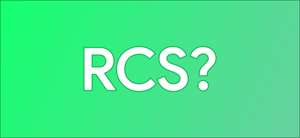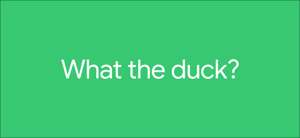AmazonのFireタブレットは、非常に手頃な価格であるため、非常に人気があります。 ただし、これらのデバイスは驚くほど掘り出し物のビン価格で能力があります。 持っている場合は、それを最大限に活用していることを確認する必要があります。
Google Playストアをインストールします

当然のことながら、Amazon FireタブレットにはAmazon Appstoreが付属しています。 Google Playストアには、Googleのものを含むAndroidアプリがはるかに多くあるため、それは少し残念です。
良いニュースは、実際にあなたの火のタブレットにプレイストアを設置できることです。 このプロセスはかなり簡単で、主に特定のモデル用にいくつかのファイルをダウンロードする必要があります。 詳細なウォークスルーがあります Google PlayストアをFire Tabletに設置します 。
関連している: Amazon FireタブレットにGoogle Playストアをインストールする方法
サイドロードアプリ
プレイストアを稼働させる手間をかけたくない場合は、 それをバイパスして、単にアプリをサイドロードすることができます 。 サイドローディングは、中央のアプリストアの外部からアプリをインストールするプロセスです。
火災タブレットでこれを行うのはとても簡単です。 最も難しい部分は、インストールするアプリのAPKファイルを見つけることです。 お勧めします apkmirror.com 。 多くのアプリを必要としない場合、これは使用するのに適した方法です。
関連している: Amazon Fireタブレットにアプリを脇に留める方法
SDカードをつかみます

ほとんどのAmazon Fireタブレットには、MicroSDカード用のスロットが含まれています。 これは、低価格で犠牲にされているものの1つが保管スペースであるため、これは素晴らしいことです。 追加を追加できます 128GBのストレージ 20ドル未満。
microSDカードを挿入すると、タブレットのフォーマットを要求するプロンプトが表示されます。 SDカードの利点の1つは、アプリを装着し、組み込みのストレージスペースを解放する機能です。 Settings&GTからそれを行うことができます。 保管所。

Samsung EVO 128GB MicroSDカード
信頼できるブランドからの手頃な価格のmicroSDカード。 Samsung EVO MicroSDカードには、フルサイズのSDカードスロットで使用するアダプターも搭載されています。

キーボードを変更します

Amazon FireタブレットはコアのAndroidデバイスです。つまり、コアAndroid機能を活用できます。 在庫のAmazonキーボードが気に入らない? 別のものを使用してください!
Amazon AppstoreまたはGoogle Playストアからサードパーティのキーボードを無料でダウンロードできます。 新しいキーボードを手に入れたら、できます 設定からキーボードを簡単に有効にします 。
関連している: Amazon Fireタブレットのキーボードを変更する方法
それをエコーショーに変えます

Amazon Echo Showは、Alexa対応のスマートディスプレイです。 Alexaの前面とセンターを設置し、Google Home Hubと同様に、毎日必要なものにアクセスできるようにすることを目指しています。 あなたの火のタブレット エコーショーになることができます 、 それも。
あなたが持っている場合 サポートされた火災タブレット 、単にクイック設定パネルから、または「Alexa、Show Modeに切り替える」と言うだけで、「モードを表示する」に切り替えることができます。 そのように、あなたはスマートディスプレイを持っています!
関連している: PCまたはタブレットをエコーショーに変える方法
事前ロードされたアプリをアンインストールします

新しいFireタブレットに最初に電源を入れると、既にインストールされている少数のアプリに気付くかもしれません。 これらのすべてのアプリを望んでいない可能性が高いので、それらを削除しましょう。
これを行う最も簡単な方法は、ホーム画面にアイコンをタップして保持し、[アプリをアンインストール]を選択することです。 メニューから「ホーム画面の編集」を選択して、一度に複数のアプリを削除することもできます。 悲しいことに、すべてのアプリをアンインストールすることはできません。
ホーム画面から提案を削除します

ホーム画面から削除したいと思うもう1つのことは、提案と推奨事項です。 これらは、「継続」と「発見」という2つのセクションの「ホーム」タブの上部に住んでいます。
「継続」セクションは最近使用したアプリ用ですが、「発見」は基本的にAmazon製品とメディアの広告です。 これらのセクションの何でもタップして保持し、「自宅から削除」または「興味がない」を選択できます。
ロック画面広告を取り除きます

この最後の機能には、文字通り費用がかかります。 ギフトとして火災タブレットを与えられた場合、ロック画面に広告がある場合があります。 これらのモデルはわずかに安価であるため、人気があります。 あなたはできる わずかな料金で広告を削除します 。
これを行うには、に行きます デバイスマネージャーページ Amazonのウェブサイトで。 使用するタブレットを選択し、「オファーを削除」オプションを選択します。 15ドルで、特にギフトであれば、広告なしのロック画面、支払うべき少額の価格があります。
関連している: Amazon Kindleから広告や特別オファーを削除する方法
Amazon Fireタブレットは便利な小さなデバイスですが、これらの機能を活用して、好みを体験することをお勧めします。 そして、あなたがタブレットを終わらせたら、それは 他のもののために再利用されます !
関連している: 古いAndroidタブレットを自動更新デジタルフォトフレームに変える方法
- › Amazon AppstoreをAndroid電話にインストールする方法
- › ワイズはダウンしています、それはあなただけではありません
- › ゲームデスクトップを忘れる:ゲームラップトップはほぼ同じくらい速い
- › あなたが交渉したよりも安いVPNがどれだけの費用がかかるか
- › Bose QuietComfort Earbuds 2レビュー:ノイズキャンセルオーディオの一歩前進
- › PCに付属しているキーボードとマウスの使用をやめなさい
- › 次のスマートホームデバイスには5Gがあります